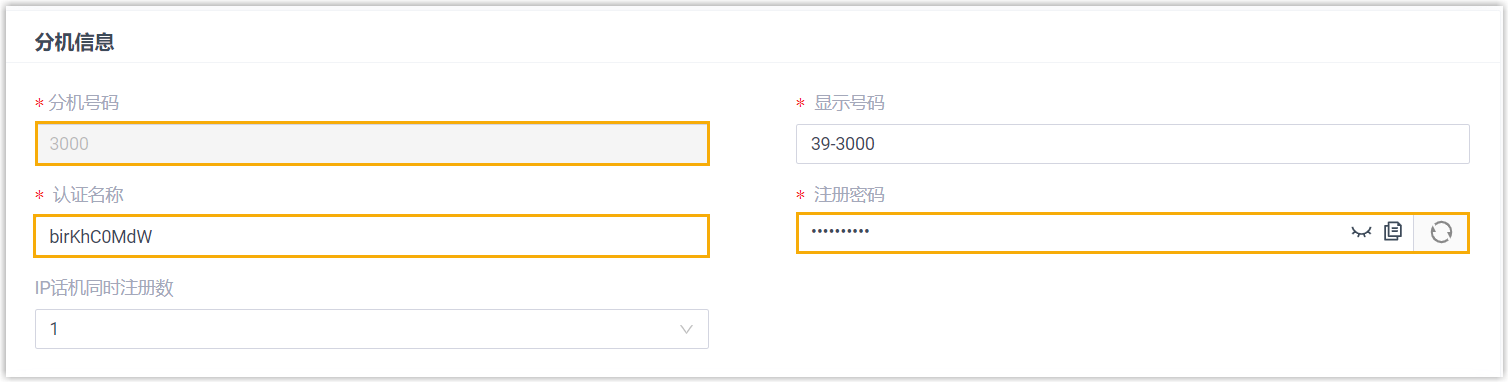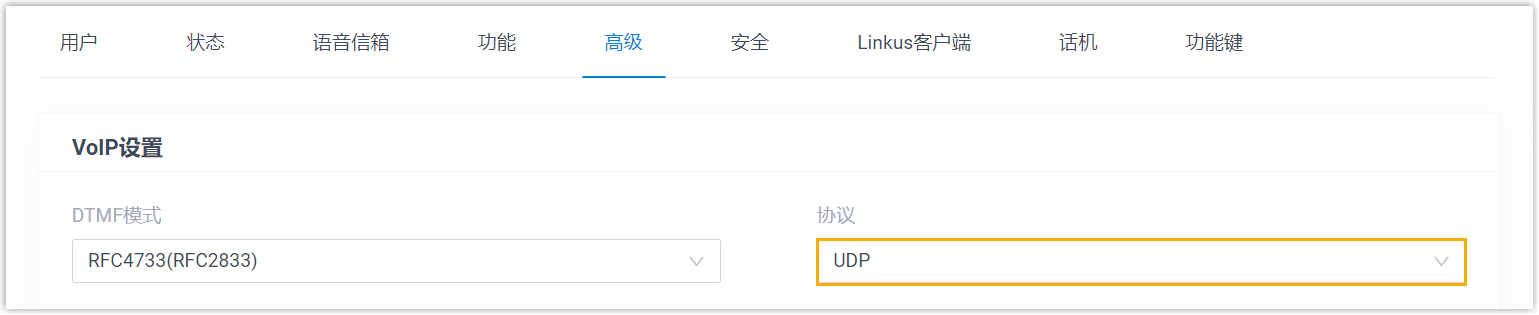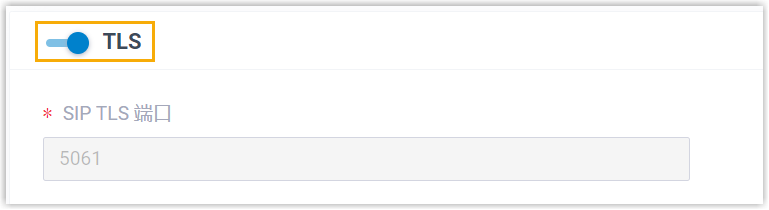在飞音时代 (Flyingvoice) IP 话机上手动注册分机
本文以 Flyingvoice P20P (固件版本:V0.8.18.6) 为例,介绍如何在飞音时代 IP 话机上手动注册 Yeastar P 系列云 PBX 的分机。
支持的设备
兼容 SIP (Session IP Protocol) 协议的飞音时代 (Flyingvoice) IP 话机。操作步骤
步骤一、在 Yeastar PBX 上收集注册信息
登录 PBX 管理网页,收集以下分机注册所需的信息。
| 信息 | 操作说明 |
|---|---|
| 分机信息 | 进入 ,记录以下信息:
|
| 传输协议 | 进入 ,记录分机的传输协议。 在本例中,分机使用 UDP 协议。
注:
|
| PBX 域名 | PBX 的域名。 在本例中,我们使用 PBX 域名
|
| SIP 注册端口 | PBX 的 SIP 注册端口为 5060。 |
步骤二、在飞音时代 IP 话机上注册分机
- 登录飞音时代 IP 话机网页。

- 在浏览器的地址栏中,输入话机的 IP 地址。
- 输入用户名
admin和关联的密码,然后点击 登录。在本例中,输入默认密码
admin。
- 进入 VoIP 页签,完成以下注册配置。
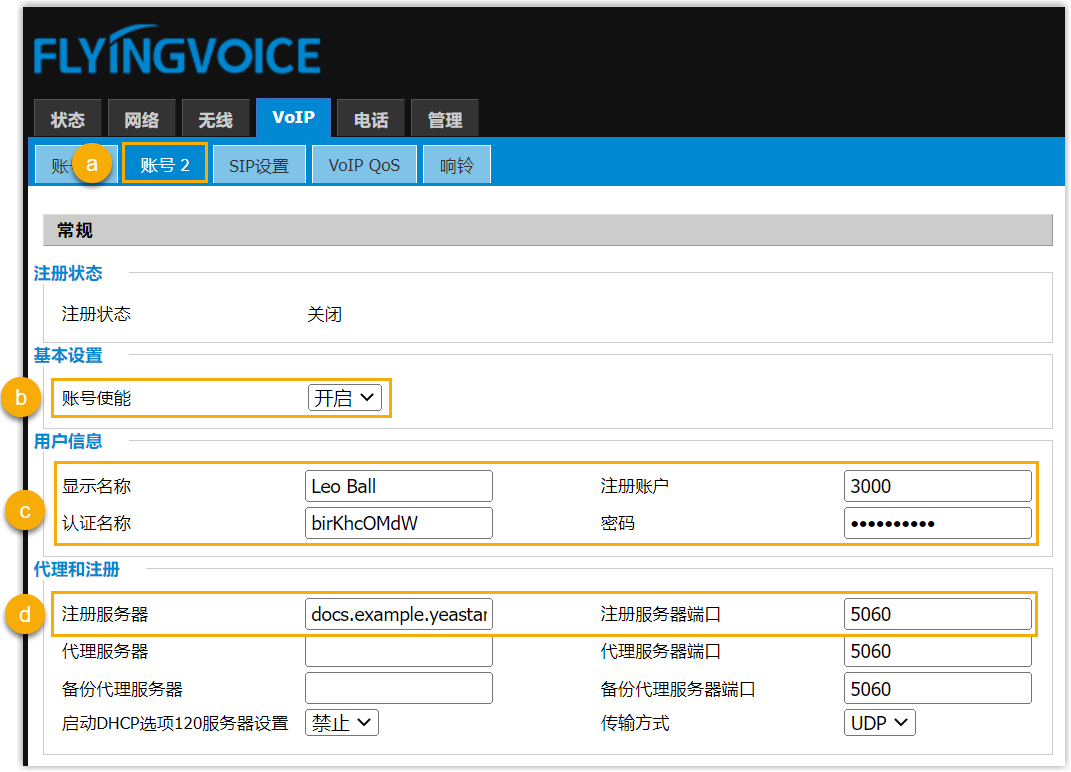
- 选择一个空闲账号。
- 在 账号使能 下拉列表,选择 开启 以启用账号。
- 在 用户信息 栏,填写分机信息。
- 显示名称:填写与账号关联的名称,此名称将显示在话机屏幕上。
- 注册账户:填写分机号码。
- 认证名称:填写分机的认证名称。
- 密码:填写分机的注册密码。
- 在 代理和注册 栏,填写 PBX 服务器信息。
- 注册服务器:填写 PBX 的 域名。
- 注册服务器端口:填写 PBX 的 SIP 注册端口。
- 在页面底部,点击 保存并应用。
执行结果
分机注册成功,你可以在 注册状态 中查看状态。